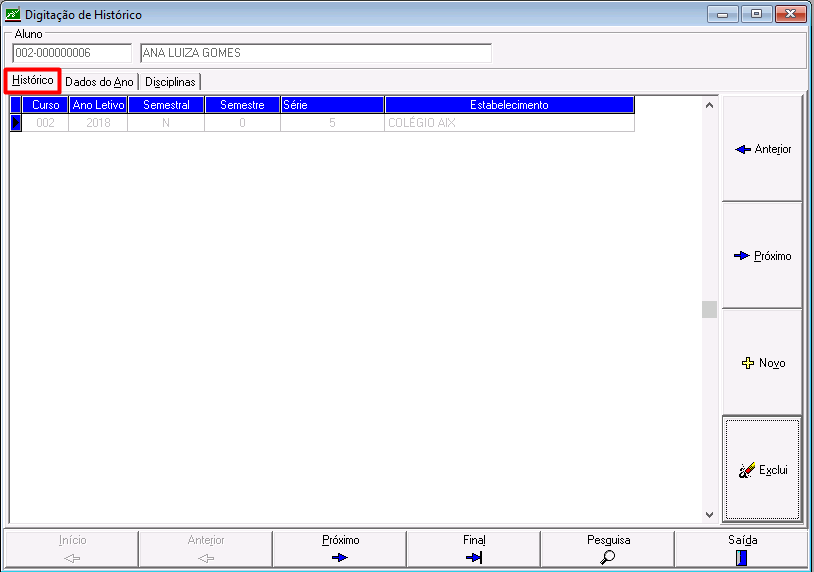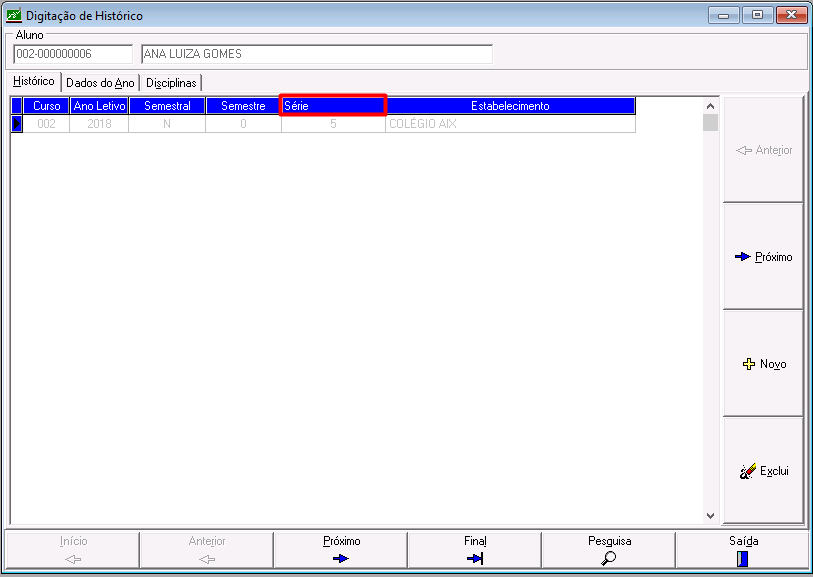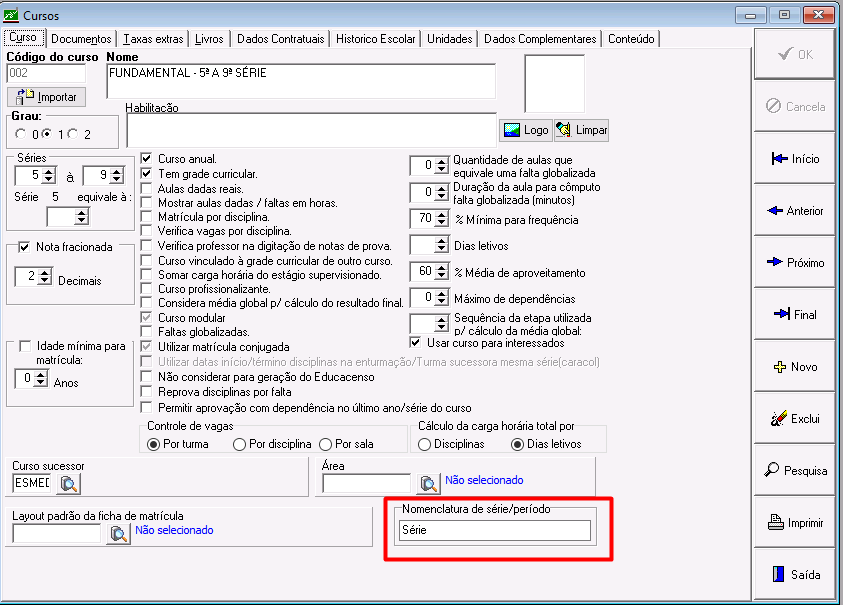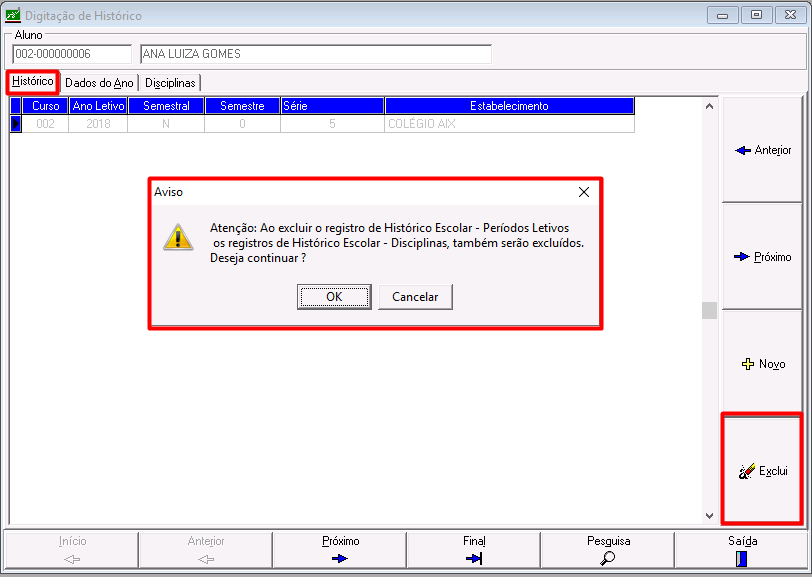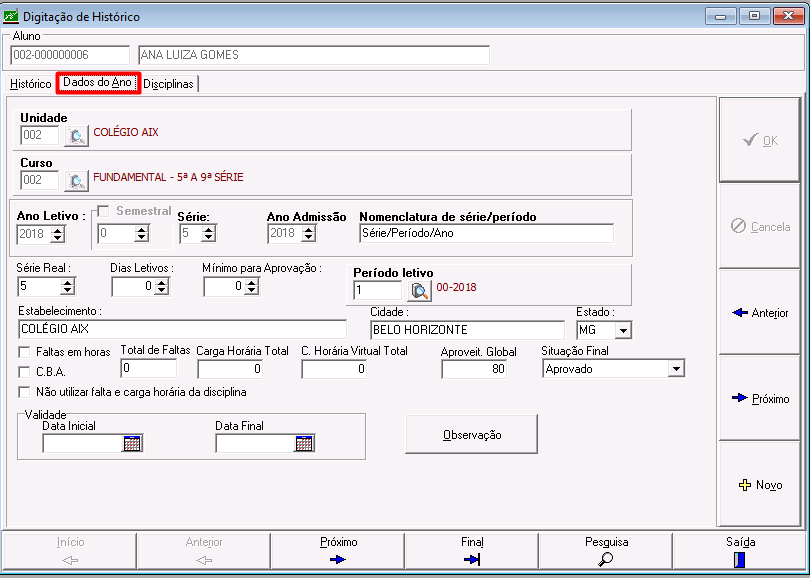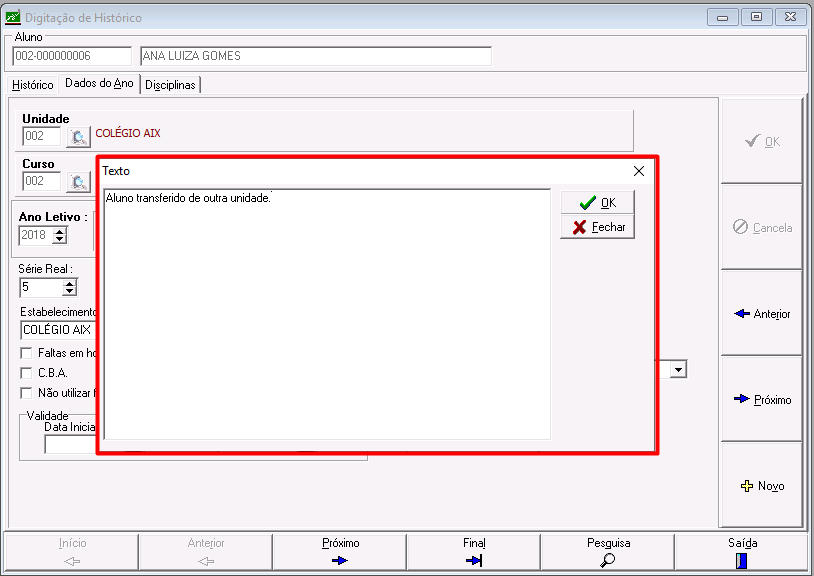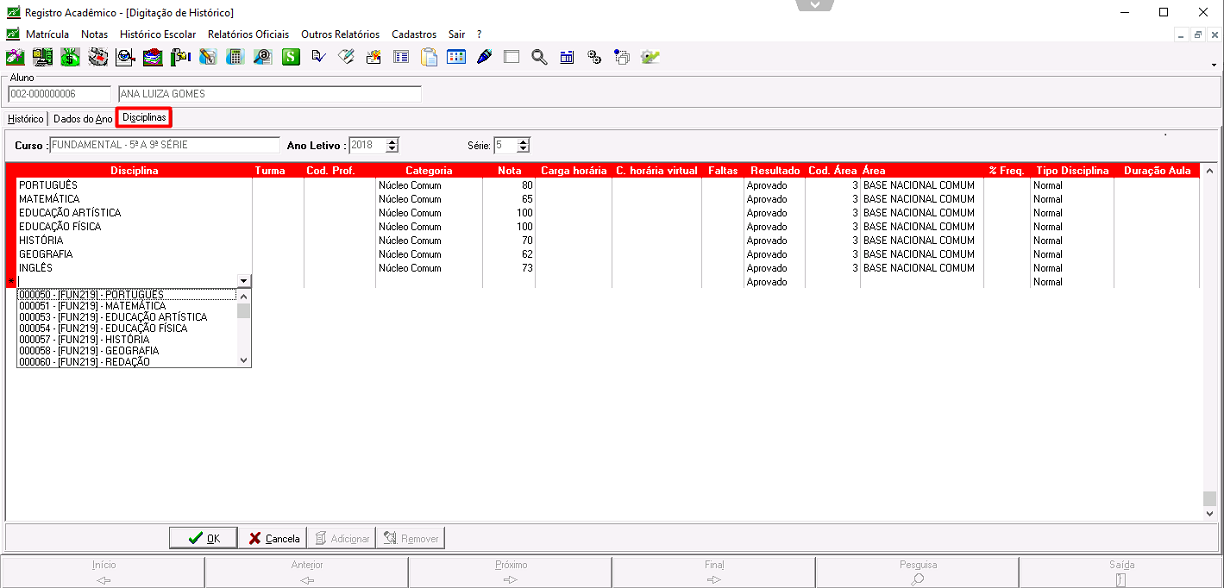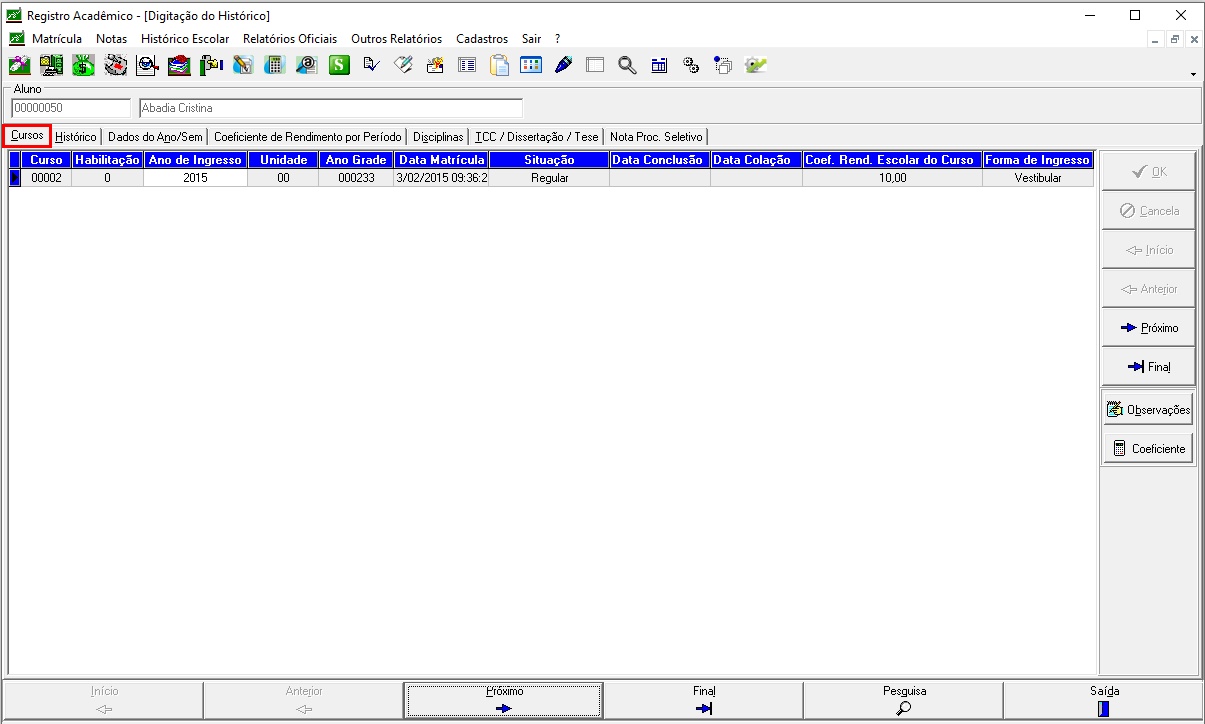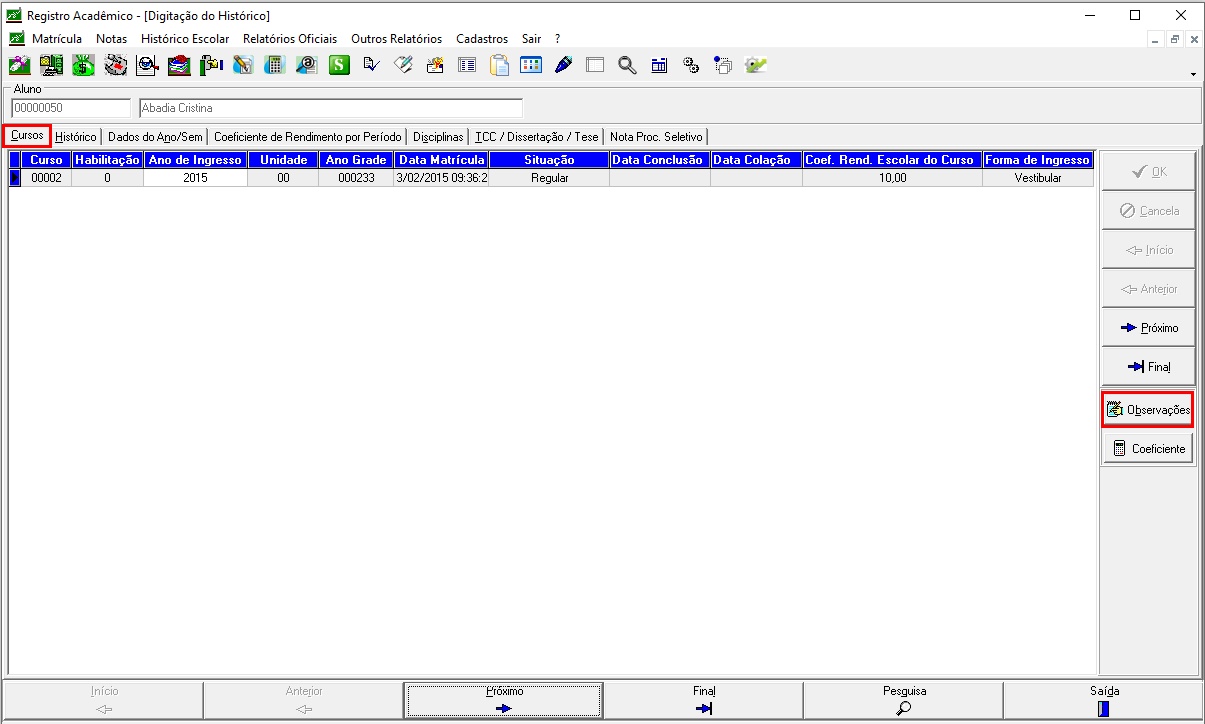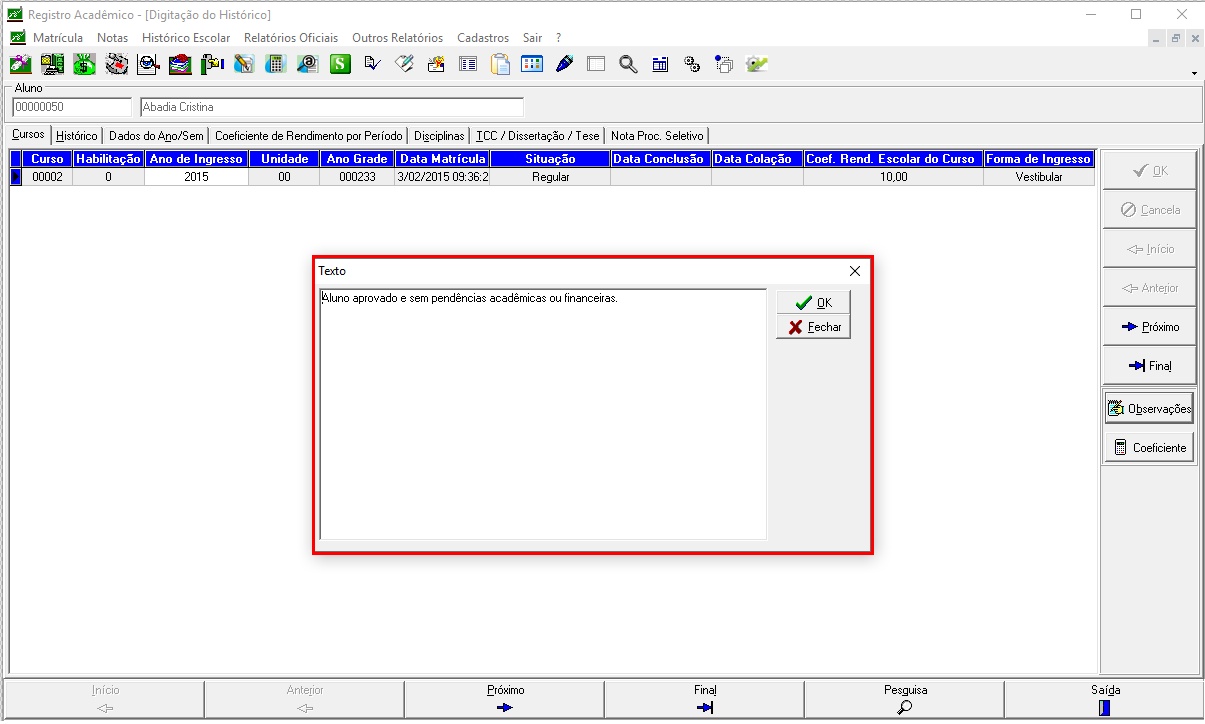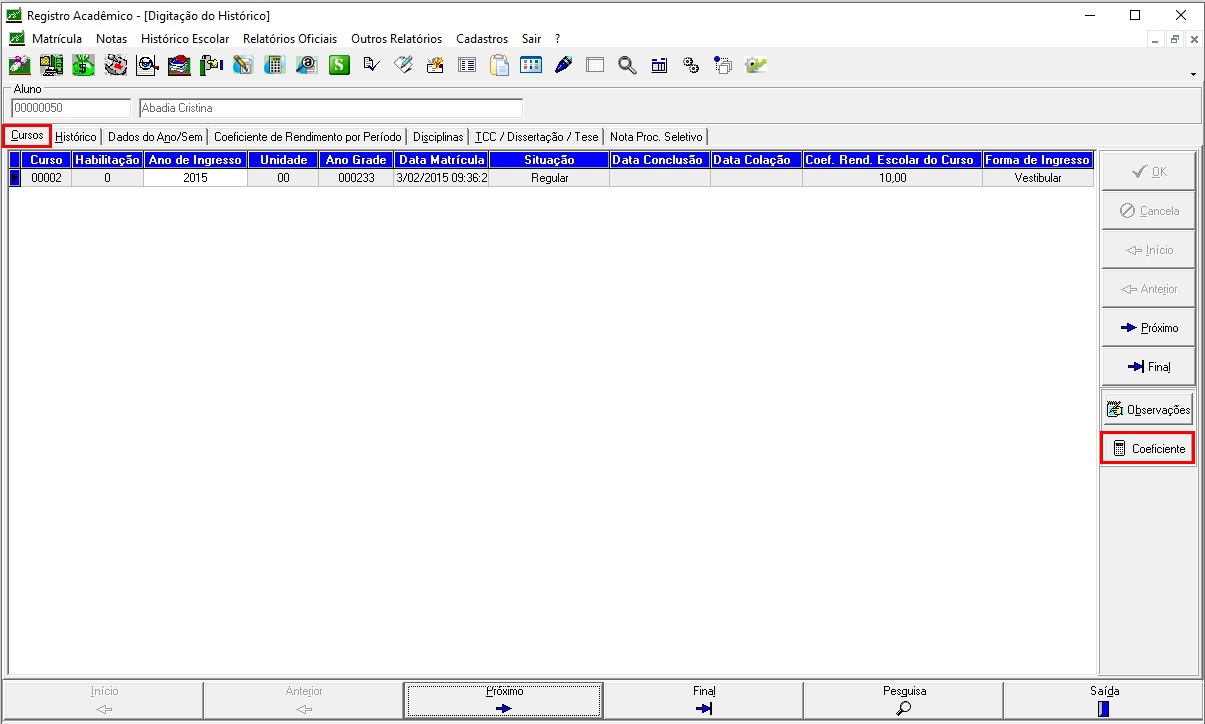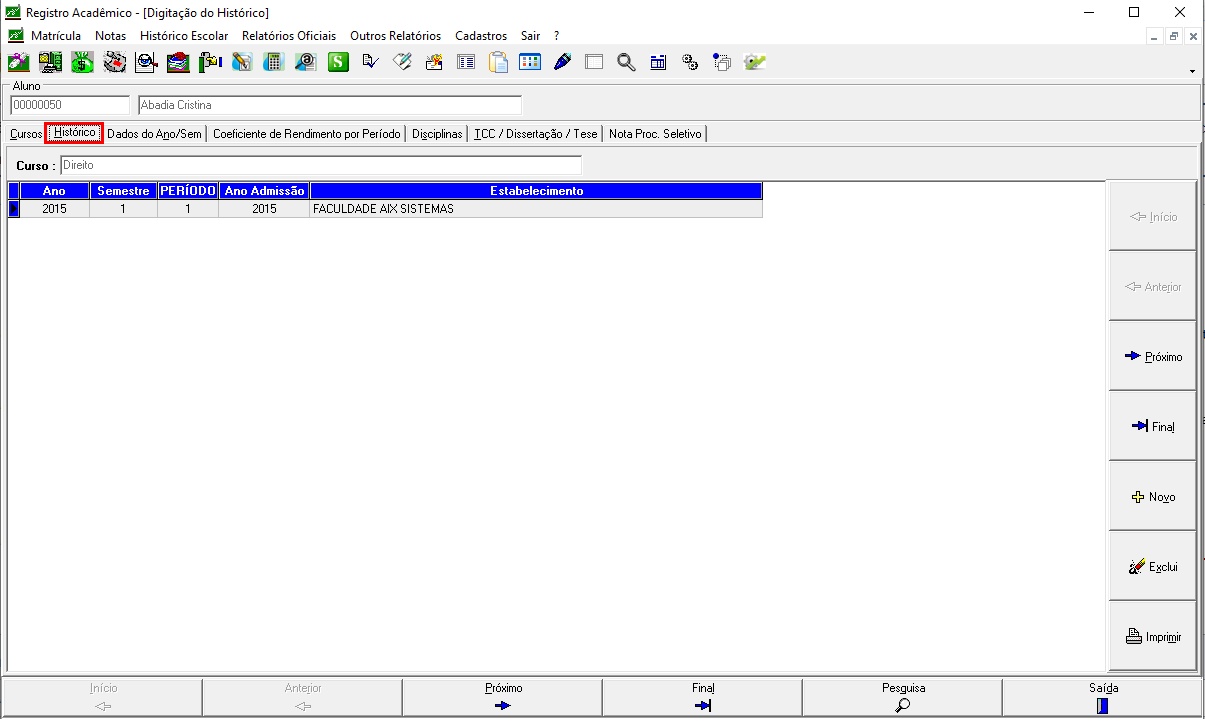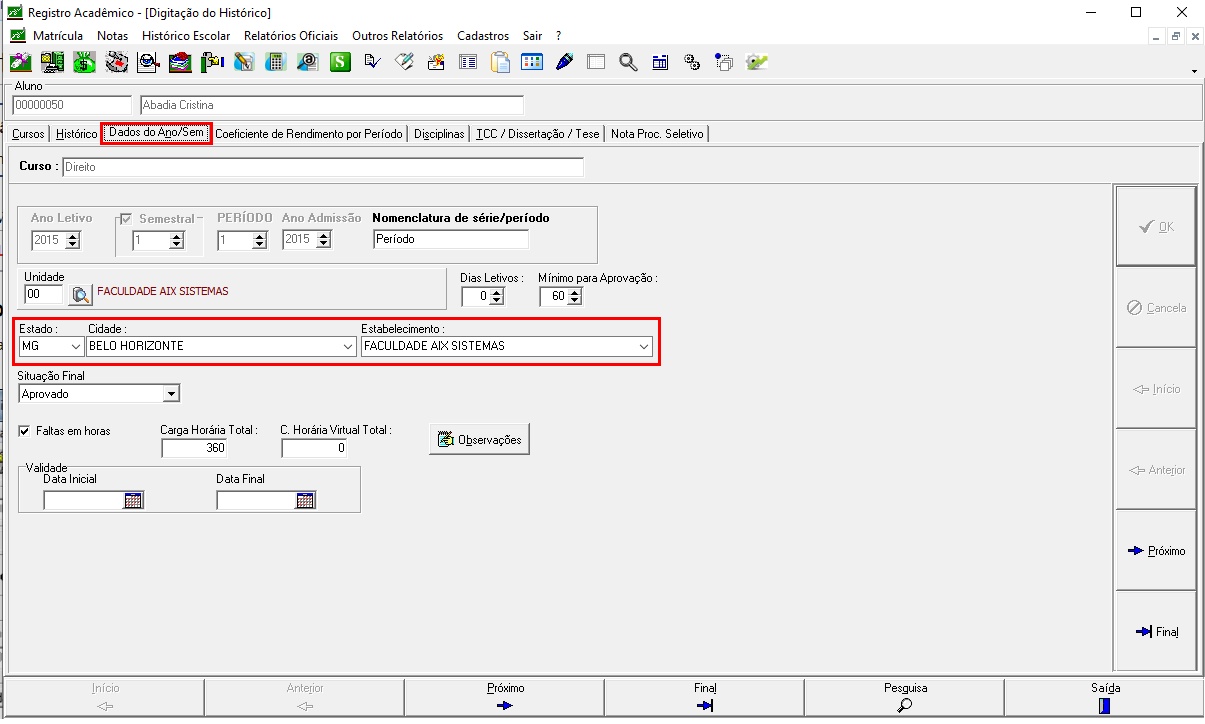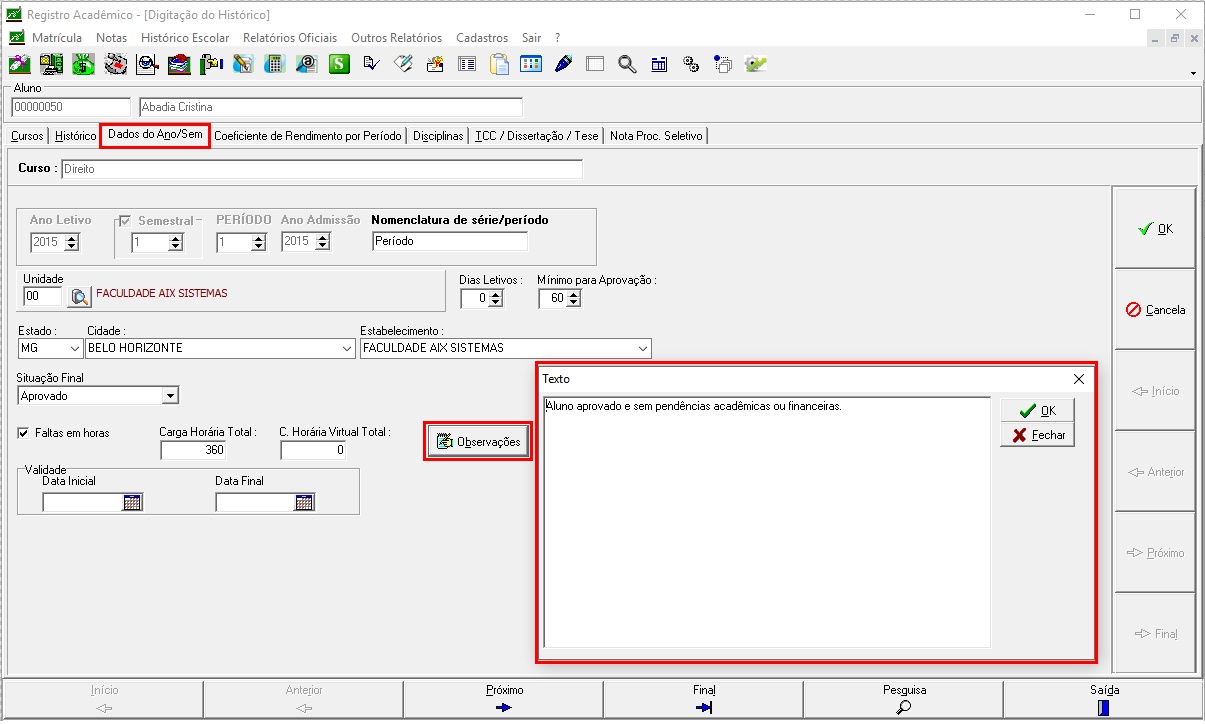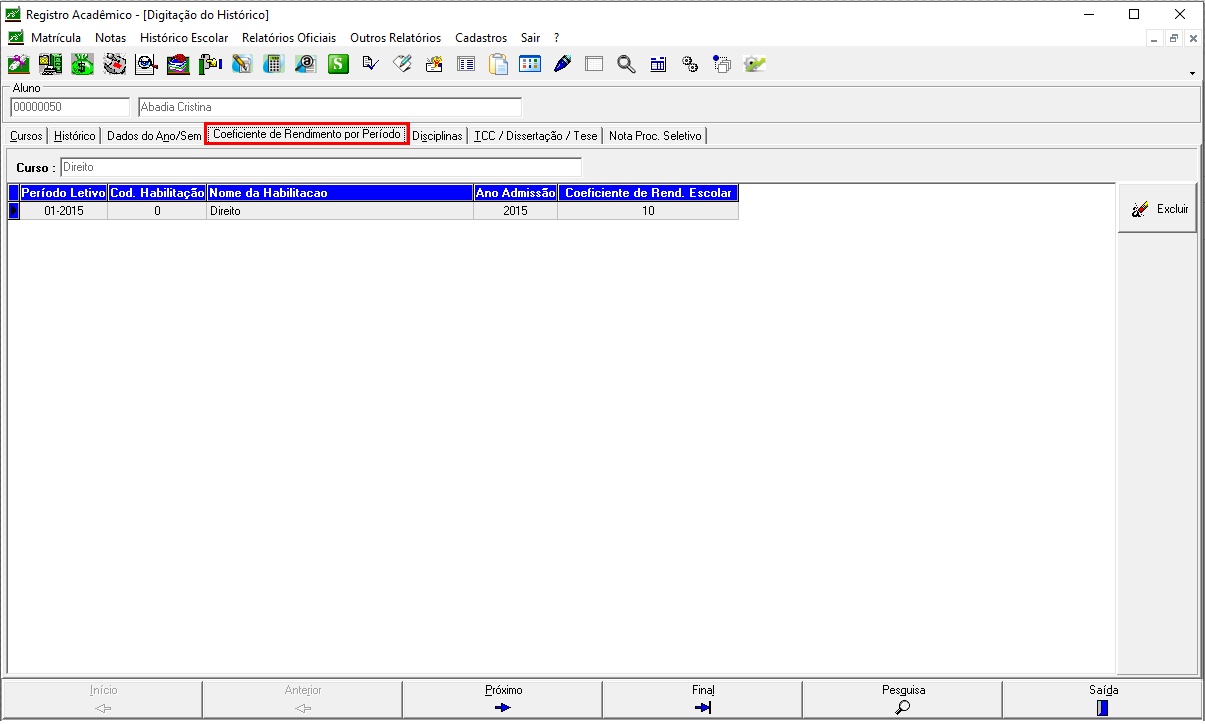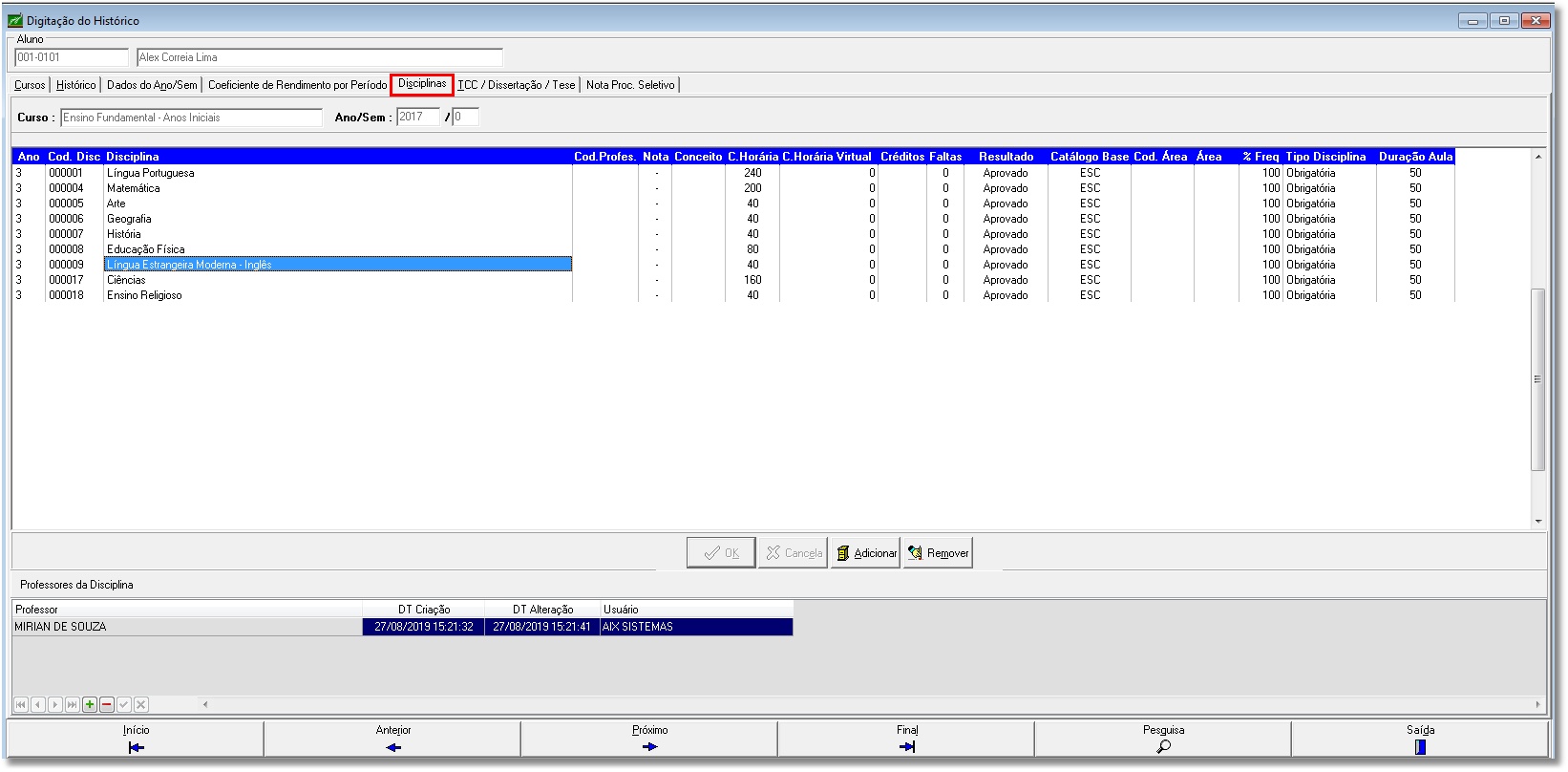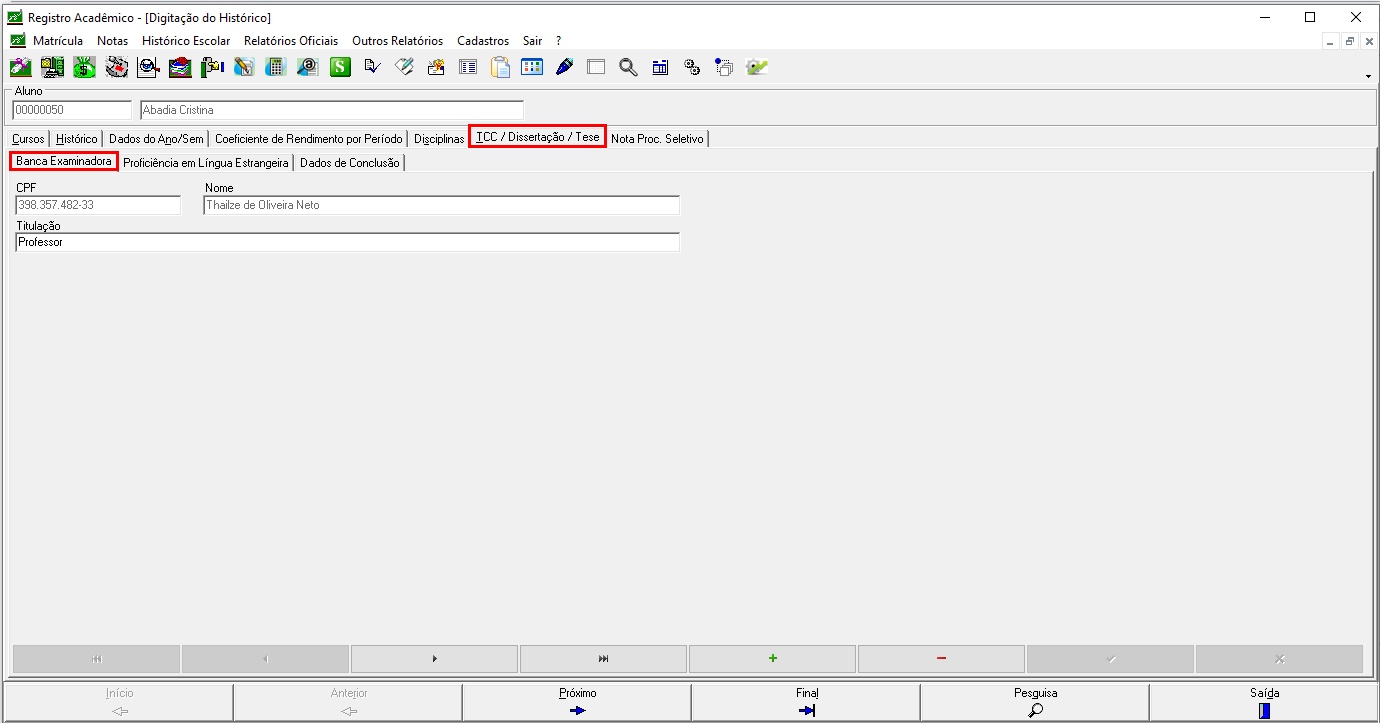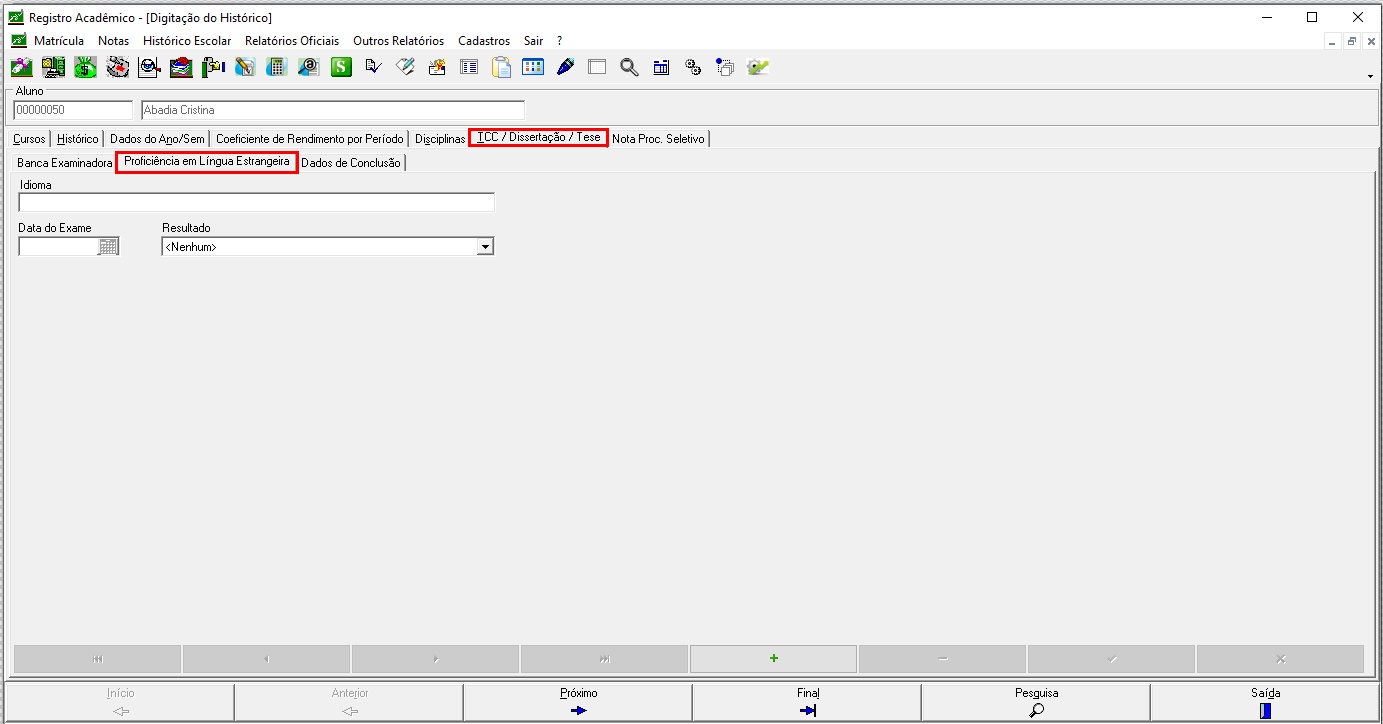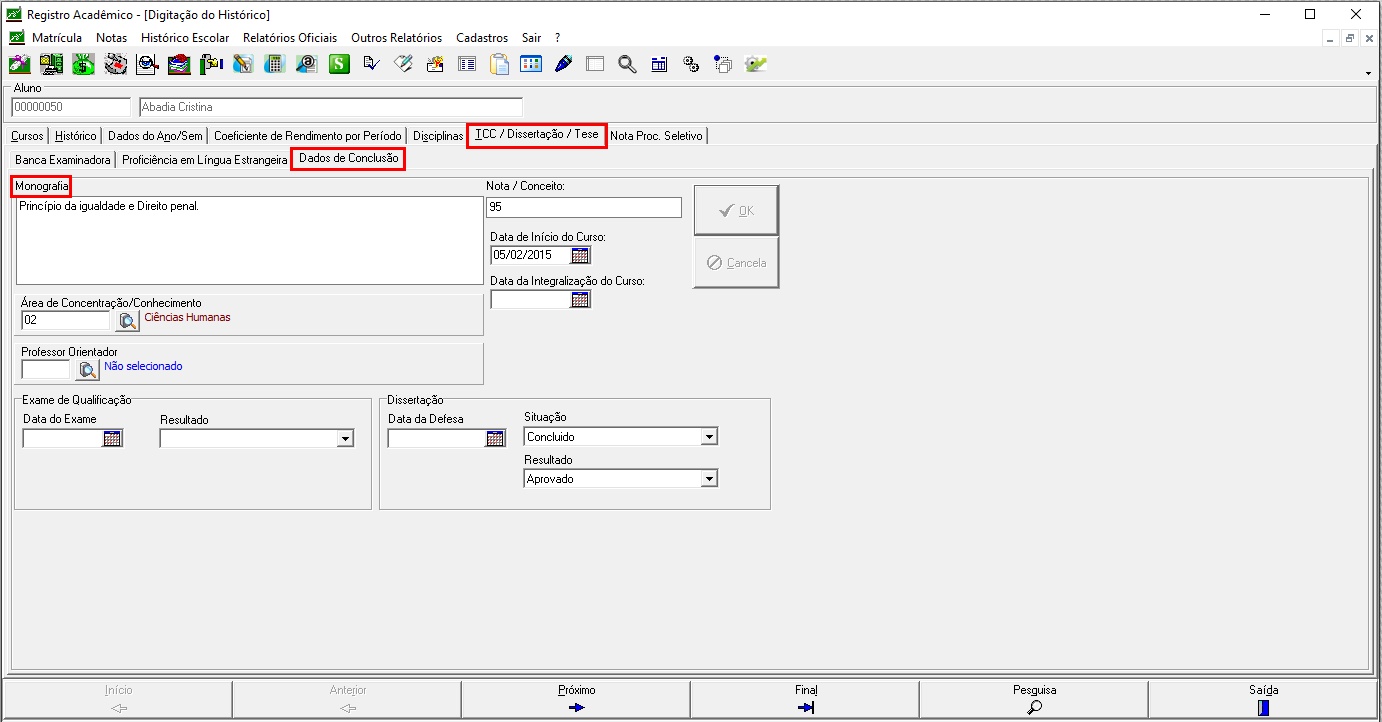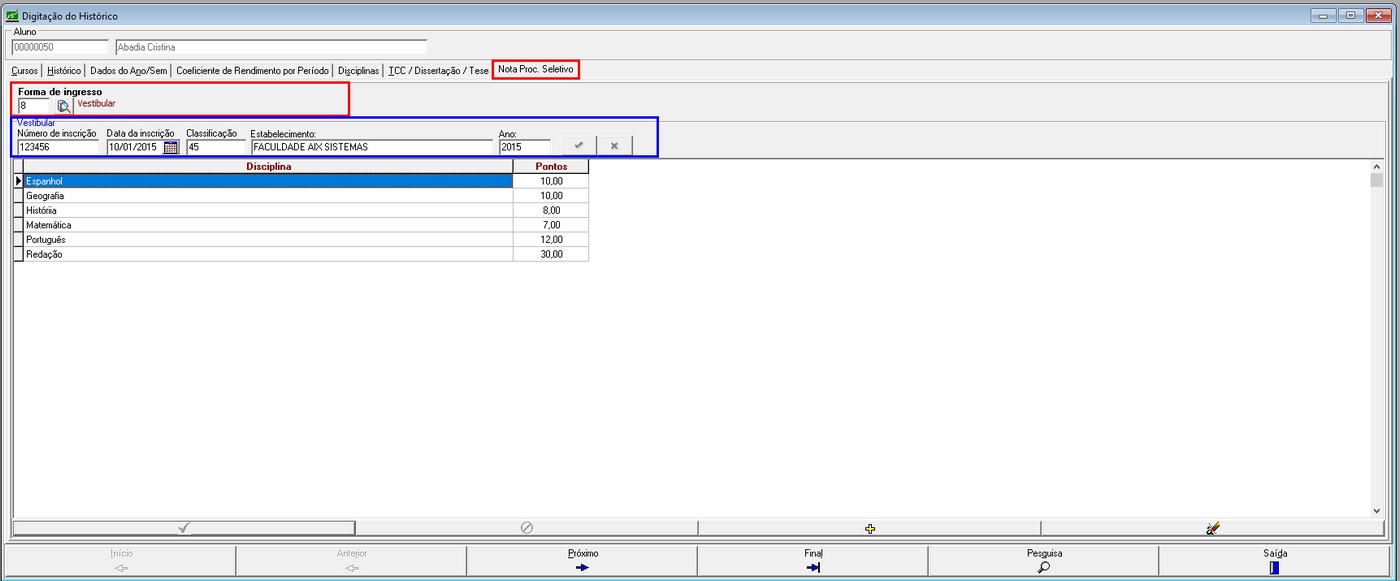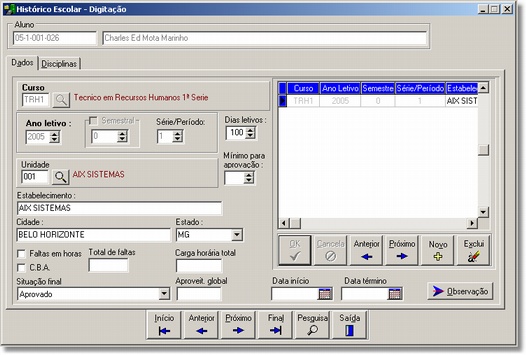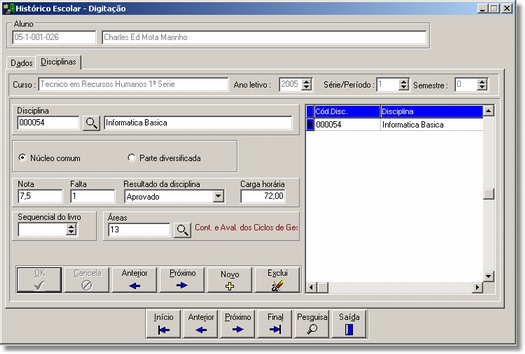Digitação de Histórico
Escola
Disponível somente no Sistema Giz Escola
Esta tela de Digitação de Histórico deve ser utilizada para editar alguma informação do aluno ou para inserir os dados manualmente do aluno quando este chega à instituição transferido.
Em geral, todos os alunos têm os dados do histórico inseridos automaticamente através do Cálculo de Notas e Resultado.
Quando o usuário precisar inserir os dados manualmente, este deve seguir a ordem das abas que aparecem nesta tela, ou seja, primeiramente a aba Histórico, depois Dados do Ano/Sem e Disciplinas.
Aba Histórico
Nesta página são exibidos os períodos, anos e estabelecimentos escolares em que os alunos já estudaram. As disciplinas dos históricos escolares serão digitadas somente se esta informação for cadastrada.
A cada encerramento de período letivo(cálculo de notas e resultados) realizado no sistema Giz um registro é incluido automaticamente nesta página, identificando o ano, série/período já cursado pelo aluno.
:: Dica:
Quando se tratar de digitação de histórico de alunos recebido de transferência ou ex-alunos, deve-se cadastrar cada ano, série/periodo cursado pelo alunos através do botão Novo.
O sistema exibe a tela: Dados do Ano/Sem onde serão cadastrados os dados do estabelecimento escolar.
Observação: o campo Série, destacado abaixo na tela, é configurado previamente na interface de cadastro Cursos no módulo Registro Acadêmico | Cadastros | Cursos | Aba Curso | campo Nomenclatura de série/período.
IMPORTANTE
Caso a instituição deseja excluir um registro desta aba, o sistema irá emitir alerta informando que serão excluídas também as disciplinas do período letivo selecionado. E irá questionar se o usuário deseja continuar a ação.Aba Dados do Ano
Nesta aba são incluídos os dados de estabelecimento escolar, ano, série/período das disciplinas que já foram cursadas pelo aluno.
A inclusão dos dados é iniciada a partir do clique do botão Novo na aba Histórico.
O campo Série Real indica a série que será considerada para efeitos de impressão de Histórico.
O quadro Validade contém as datas inicial e final do ano letivo.
O botão Observação habilita uma tela para digitação livre, de informações sobre o aluno, disponíveis para impressão no layout do Histórico e do Histórico por Áreas.
Aba Disciplinas
Por esta página são cadastradas as disciplinas cursadas pelos alunos em cada um dos anos/semestres cursados pelos alunos.
Devem ser cadastrados os dados de Disciplina, Categoria, Nota, Carga horária, Faltas, Resultado Cod. Área, Área, % Freq, Tipo Disciplina e Duração Aula.
Faculdade
Disponível somente no Sistema Giz Faculdade
Esta tela de Digitação de Histórico deve ser utilizada para editar alguma informação do aluno ou para inserir os dados manualmente do aluno quando este chega à instituição transferido.
Em geral, todos os alunos têm os dados do histórico inseridos automaticamente através do Cálculo de Notas e Resultado.
Quando o usuário precisar inserir dados manualmente deve seguir a ordem das abas que aparecem nesta tela, ou seja, primeiramente a aba Cursos, depois Histórico, Dados do Ano/Sem, Disciplinas e TCC/Dissertação/Tese.
Aba Cursos
Nesta aba são exibidos os cursos em que o aluno está matriculado ou que já cursou na instituição. A inclusão do curso é realizada automaticamente quando o aluno é matriculado e enturmado, ou quando é inserido manualmente no menu Histórico Escolar | Alunos.
- Nesta aba podem ser incluídos os dados de observações para cada série/período cursado para serem impressos no histórico escolar.
- Através do botão Observações pode-se incluir observações distintas ao histórico do aluno.
- Através do botão Coeficiente o sistema realiza o cálculo do coeficiente de rendimento por período. Para isso, basta clicar no botão Coeficiente.
Aba Histórico
Nesta aba são exibidos os períodos, anos e estabelecimentos escolares em que os alunos já estudaram.
- Observações:
- As disciplinas dos históricos escolares serão digitadas somente se a aba histórico for preenchida.
- A cada encerramento de período letivo (cálculo de notas e resultados) realizado no sistema Giz, um registro é incluído automaticamente nesta página, identificando o ano, série/período já cursado pelo aluno.
:: Dica:
Quando se tratar de digitação de histórico de alunos recebidos de transferência ou ex-alunos, deve-se cadastrar cada ano, série/período cursado pelo alunos através do botão Novo.
- O sistema exibe a tela: Dados do Ano/Sem onde serão cadastrados os dados do estabelecimento escolar.
:: Dica:
Só será permitida a exclusão de um registro desta página, caso não existam disciplinas associadas a ele.
Aba Dados do Ano/Semestre
Nesta aba são incluídos os dados do estabelecimento escolar, ano, série/período das disciplinas já cursadas pelo aluno.
- Observação:
- As informações dos campos Estado, Cidade e Estabelecimento poderão ser selecionadas conforme o cadastro de Instituição de Ensino.
- A inclusão dos dados é iniciada a partir do clique do botão Novo na aba Histórico.
- Através do botão Observações pode-se incluir observações distintas no histórico dos alunos.
Aba Coeficiente de Rendimento por Período
Nesta aba o sistema exibe o cálculo do coeficiente referente ao rendimento do aluno por período.
- Através do botão Excluir é possível apagar o coeficiente de períodos específicos. Para isso, selecione o período desejado e clique no botão Excluir.
Aba Disciplinas
- Nesta aba são cadastradas as disciplinas cursadas pelo aluno em cada ano/semestre, inclusive as disciplinas eletivas e/ou optativas.
- Devem ser cadastrados os dados de disciplina, professores, notas, conceito, carga horária, créditos, faltas, resultado e duração da aula.
:: Dica:
As disciplinas para serem cadastradas precisam estar disponíveis na matriz curricular do curso para o ano e semestre que está sendo digitado.
- Para adicionar um professor à disciplina, selecione a disciplina na parte superior da tela.
- Feito isso, na seção Professores da Disciplina , clique no botão + , escolha o professor e ao final clique no botão V para salvar.
- O campo Professor é de preenchimento obrigatório.
- Observação
- Os campos data/hora e usuário serão preenchidos automaticamente pelo sistema.
Aba TCC/Dissertação/Tese
Nesta aba são incluídas informações sobre trabalhos de conclusão de curso.
- Devem ser preenchidas as informações sobre a banca examinadora, proficiência em língua estrangeira e dados sobre a conclusão da monografia, tese ou dissertação.
Aba Nota Proc.Seletivo
Nesta aba são incluídas informações referentes ao Processo Seletivo (Vestibular, Concurso, Enem, Sisu, ProUni, entre outros) do aluno.
- Forma de Ingresso: este campo virá preenhido automaticamente com a Forma de ingresso inserida na matrícula do aluno.
- Clique no botão + para adicionar o processo.
- Logo, digite a(s) disciplina(s) aplicadas e os Pontos (Nota) obtidos pelo aluno no processo seletivo.
- Observação: os campos Forma de ingresso , Disciplina e Pontuação são de preenchimento Obrigatório.
Ensino Profissionalizante
Disponível somente no Sistema Giz Ensino Profissionalizante
Esta tela de Digitação de Histórico deve ser utilizada para editar alguma informação do aluno ou para inserir os dados manualmente do aluno quando este chega à instituição transferido.
Em geral, todos os alunos têm os dados do histórico inseridos automaticamente através do Cálculo de Notas e Resultado.
Quando o usuário precisar inserir os dados manualmente, este deve seguir a ordem das abas que aparecem nesta tela, ou seja, primeiramente a aba Dados e depois Disciplinas.
Aba Dados
Nesta página são exibidos os cursos em que o aluno já foi matriculado na Instituição. A inclusão do curso não é realizada nesta opção, o curso do alunos é automaticamente incluído quando a matricula inicia acontece ou quando o aluno é incluído na opção alunos. Nesta página podem ser incluídos os dados de observações para compor o histórico escolar.
As informações referente a Observações podem ser inseridas através dos botões no canto inferior direito da Aba Dados.
A cada encerramento de período letivo(cálculo de notas e resultados) realizado no sistema Giz um registro é incluido automaticamente nesta página, identificando o ano, série/período já cursado pelo aluno.
:: Dica:
Quando se tratar de digitação de histórico de alunos recebido de transferência ou ex-alunos, deve-se cadastrar cada ano, série/período cursado pelo alunos através do botão Novo.
A inclusão dos dados é iniciada a partir do clique do botão Novo na aba Histórico.
Aba Disciplinas
Por esta página são cadastradas as disciplinas cursadas pelos alunos em cada um dos anos cursados pelos alunos.
Devem ser cadastrados os dados de disciplina, notas, conceito, carga horária, faltas e resultado.